PPT背景图片如何设置-PPT背景图片的设置方法(背景图片.如何设置.设置.方法.PPT...)
提升ppt演示效果:轻松设置背景图片
一张合适的背景图片能让你的PPT演示文稿更具吸引力,内容也更生动有趣。本文将指导您如何在PPT中快速设置背景图片,打造专业且令人印象深刻的演示文档。
步骤详解:
第一步:选择目标幻灯片
打开您的PPT软件(例如Microsoft PowerPoint),在左侧的幻灯片缩略图中,选择需要添加背景图片的幻灯片。
第二步:进入背景设置
您可以通过两种方式进入背景设置:
- 方法一:右键点击选择的幻灯片,在弹出菜单中选择“设置背景格式”。
- 方法二:点击顶部菜单栏的“设计”选项卡,然后点击“背景样式”下拉菜单,选择“设置背景格式”。
第三步:选择图片填充
在“设置背景格式”窗口中,找到“填充”选项,点击下拉箭头,选择“图片或纹理填充”。
第四步:插入图片
点击“插入图片来源”下的“文件”按钮,在弹出的文件浏览器中选择您准备好的图片,然后点击“插入”。
第五步:调整图片设置
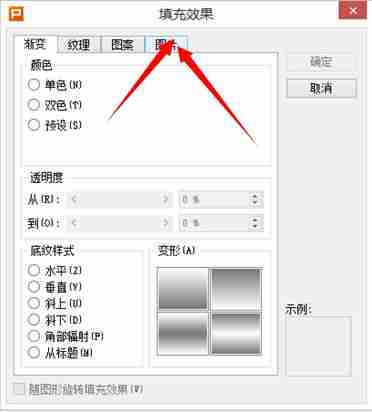
根据需要调整图片的平铺方式、缩放比例和位置,确保图片完美适配幻灯片尺寸。 如果您想将此背景应用于所有幻灯片,请勾选窗口下方的“应用于所有”选项。
第六步:预览和保存
点击“关闭”按钮返回幻灯片视图,预览最终效果。 确认满意后,记得保存您的PPT文件。
现在,您已经学会了如何在PPT中轻松设置背景图片,让您的演示文稿更上一层楼!
以上就是PPT背景图片如何设置-PPT背景图片的设置方法的详细内容,更多请关注资源网之家其它相关文章!
